5 veidi, kā novērst Astro komandu centru, kas netiek noteikts (09.16.25)
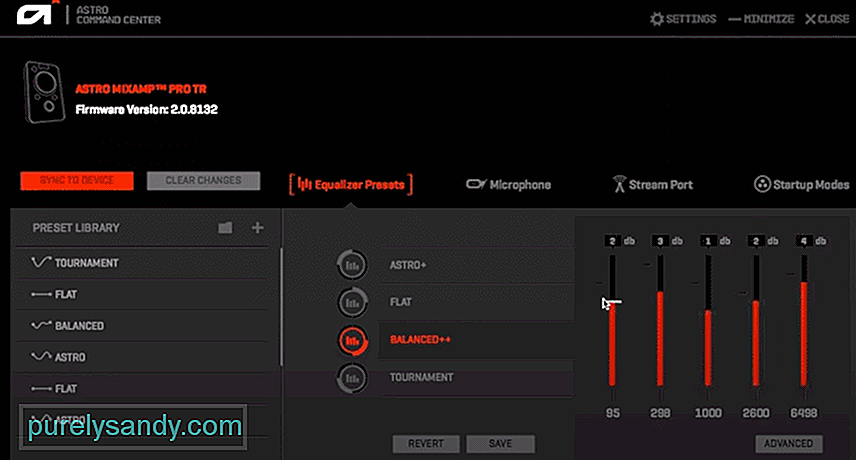 astro komandu centrs nenosaka
astro komandu centrs nenosaka Astro Gaming ir populārs uzņēmums, kas pazīstams ar visa veida spēļu aprīkojuma piegādi. Visi viņu produkti ir vērsti uz spēļu pieredzes uzlabošanu, piedāvājot visu veidu dažādas funkcijas. Visiem produktiem ir svarīga loma kopējās spēles uzlabošanā.
Kā novērst Astro komandu centra neatklāšanu?Astro komandu centrs ir pieejama programmatūra, ko var izmantot lietotāji, kuriem pieder jebkurš Astro aprīkojums. Izmantojot programmatūru, viņiem ir atļauts pielāgot perifērijas ierīces atbilstoši viņu vajadzībām. Tomēr daži spēlētāji sūdzas par to, ka viņu Astro komandu centrs neatklāj viņu ierīci.
Tādēļ viņi nespēj pareizi pielāgot un lietot ierīci. Šodien mēs izmantosim šo rakstu, lai detalizēti apspriestu problēmu, kā arī nepieciešamās darbības, kas nepieciešamas, lai problēmu pilnībā novērstu. Tātad, iedziļināsimies tajā!
Lielākā daļa lietotāju to nezina, bet jūs tiešām nevarat izmantot vienkāršu uzlādes kabeli, lai ierīce darbotos ar datoru. Neatkarīgi no ierīces, kuru izmantojat, jāpievieno mikro-USB kabelis. Jums ir jādara, lai pārliecinātos, ka pievienojat šo kabeli ierīcei.
Problēma ir tāda, ka vienkāršs uzlādes kabelis var nebūt saderīgs ar ierīci. No otras puses, ierīces komplektācijā iekļautais mikro-USB kabelis ir paredzēts MixAmp.
Vēl viena lieta, kas jums jāpārbauda, ir tā, vai jūsu ierīce ir iestatīta datora režīmā. Bet pirms to izdarāt, vispirms jāpārliecinās, ka esat veicis pirmo iepriekš minēto darbību.
Jums ir jāapstiprina, vai ierīcei ir pievienots mikro-USB kabelis. Pēc tam jums jāpārbauda tikai tas, vai ierīce patiešām ir iestatīta datora režīmā. Ja nē, tad vienkārši pārveidojiet to datora režīmā, lai ierīce sāktu darboties tā, kā vajadzētu.
Ja esat pamanījis, ka iepriekš minētās divas darbības jūsu gadījumā nedarbojas, varat mēģināt atjaunināt savas ierīces programmaparatūru. Lai to izdarītu, jums vienkārši būs jāatver komandu centrs. Šeit jums vajadzētu būt iespējai pārbaudīt visus programmaparatūras atjauninājumus.
Programmatūrai automātiski jāsāk pārbaudīt visus pieejamos programmaparatūras atjauninājumus. Ja kāds no tiem ir pieejams, jums vajadzētu tos lejupielādēt un instalēt jums. Paturiet prātā, ka, iespējams, nāksies noklikšķināt un apstiprināt, lai atjauninātu programmaparatūru.
Iespējams, ierīce ir savienota ar sliktu vai bojātu USB portu. Lai to vēl vairāk apstiprinātu, varat vai nu mēģināt savienot citu ierīci ar to pašu portu, vai arī mēģināt savienot ierīci ar citu portu, lai pārliecinātos, vai kāds no tiem darbojas.
Tam vajadzētu sašaurināt to, vai jūs ir bojāts ports vai bojāts USB kabelis. Jebkurā gadījumā iesakām mēģināt pieslēgt ierīci katram datora portam.
Pēdējā iespēja, kāpēc ierīce nedarbojas, kā vajadzētu, jo tā ir bojāta. Šajā gadījumā jums būs vai nu jāpārbauda ierīce, mainot porti, kabeli, kā arī sistēmu, ar kuru mēģināt to savienot.
Ja šķiet, ka tā nedarbojas vietnē viss, tad visticamāk, ka jums ir bojāta ierīce.
Apakšējā līnija:
Šeit ir visi 5 veidi, kā jūs varat labot Astro komandcentrs nenosaka. Lai ātri un ērti novērstu šo problēmu, izpildiet visus norādījumus, kurus mēs pieminējām šajā rakstā.
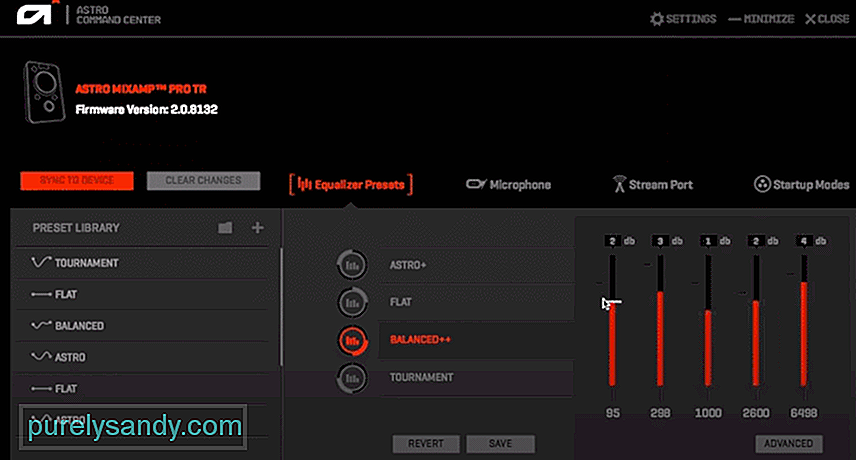
YouTube video: 5 veidi, kā novērst Astro komandu centru, kas netiek noteikts
09, 2025

